苹果手机备忘录怎么设置密码
手机备忘录设置密码的方法有多种,以下是几种常见的方法:
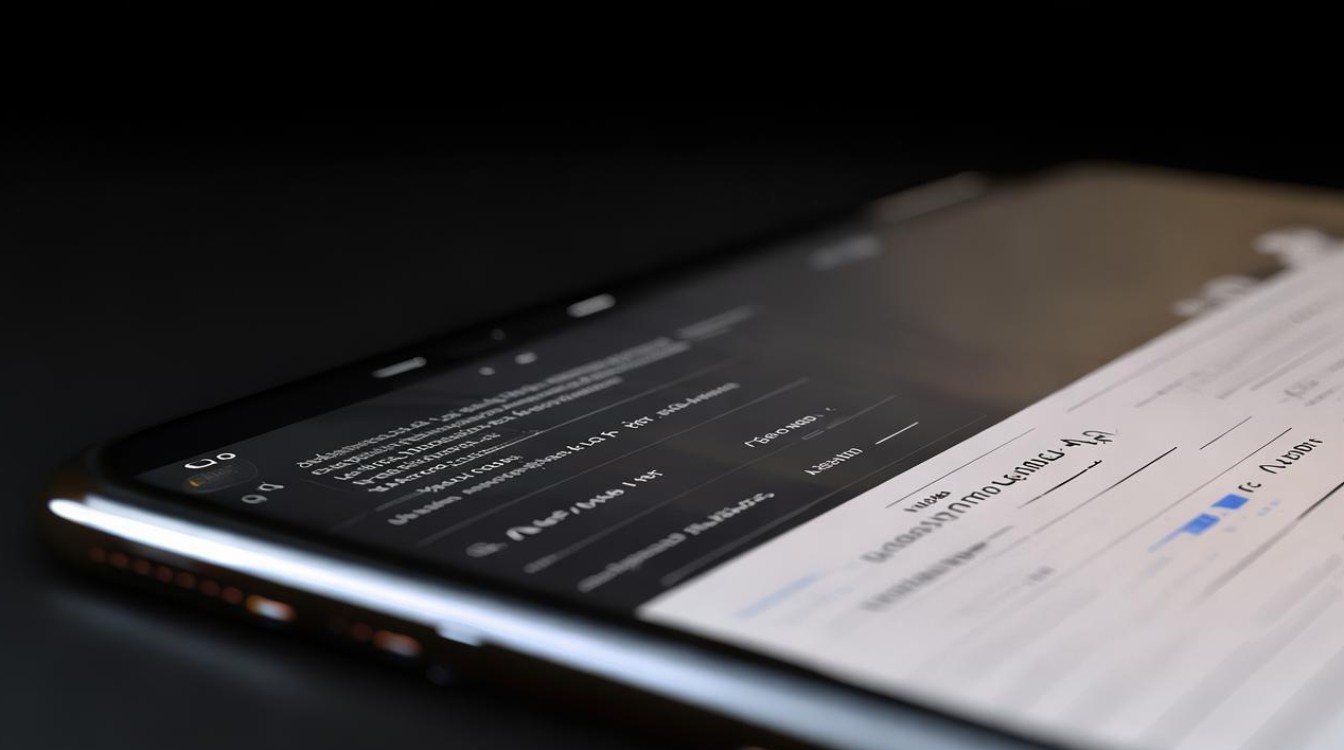
通过“设置”应用设置密码
- 进入设置页面:在手机主屏幕上找到并点击【设置】图标。
- 找到备忘录选项:在设置页面中,向下滑动屏幕,找到【备忘录】选项并点击进入。
- 选择密码设置方式:在备忘录页面中,点击【密码】选项,你可以选择【使用设备密码】或【使用自定义密码】。
- 使用设备密码:如果选择此选项,备忘录的密码将与你的iPhone锁屏密码相同,这意味着只有能够解锁你手机的人才能查看加密的备忘录,你还可以选择打开【面容ID】或【触控ID】,以便更便捷地解锁备忘录。
- 使用自定义密码:若选择自定义密码,你需要输入一个自己设定的密码,并可以选择是否启用【面容ID】或【触控 ID】来辅助解锁,但需注意,如果忘记自定义密码,可能会导致无法访问锁定的备忘录,所以务必牢记自己设置的密码。
在备忘录编辑界面设置密码
- 打开备忘录并编辑:打开手机上的【备忘录】应用,找到需要设置密码的备忘录,点击进入编辑状态。
- 点击分享按钮:在编辑页面中,点击右上角的【分享】按钮(通常是一个方形带有向上箭头的图标)。
- 选择锁定备忘录:在弹出的分享选项中,找到并点击【锁定备忘录】选项。
- 设置密码:首次使用时,系统会提示你设置密码,你可以根据需要选择使用文字密码或指纹(如果设备支持),并按照提示完成密码设置。
在备忘录列表中向左滑动设置密码
- 进入备忘录列表:打开【备忘录】应用,进入备忘录列表页面。
- 向左滑动备忘录:在备忘录列表中,选择需要加密的备忘录,然后轻轻向左滑动该条备忘录。
- 点击锁定图标:滑动后,会出现【锁定】、【移动】、【删除】等选项,点击【锁定】图标开始设置加密。
- 设置密码:如果是首次锁定,系统会要求你设置密码,你可以按照提示输入密码和密码提示(可选),完成设置。
注意事项
- 牢记密码:无论使用设备密码还是自定义密码,都要确保自己能够牢记,特别是自定义密码,如果忘记,可能会导致无法访问锁定的备忘录。
- 定期更改密码:为了保障备忘录的安全性,建议定期更改密码,尤其是在怀疑密码可能已经泄露的情况下。
- 多设备同步问题:如果你使用多个苹果设备,并且这些设备通过同一个Apple ID登录,那么在一个设备上设置的备忘录密码将在其他设备上也生效,但需注意,不同设备上可能需要分别输入密码来解锁备忘录。
以下是关于苹果手机备忘录设置密码的两个常见问题及解答:
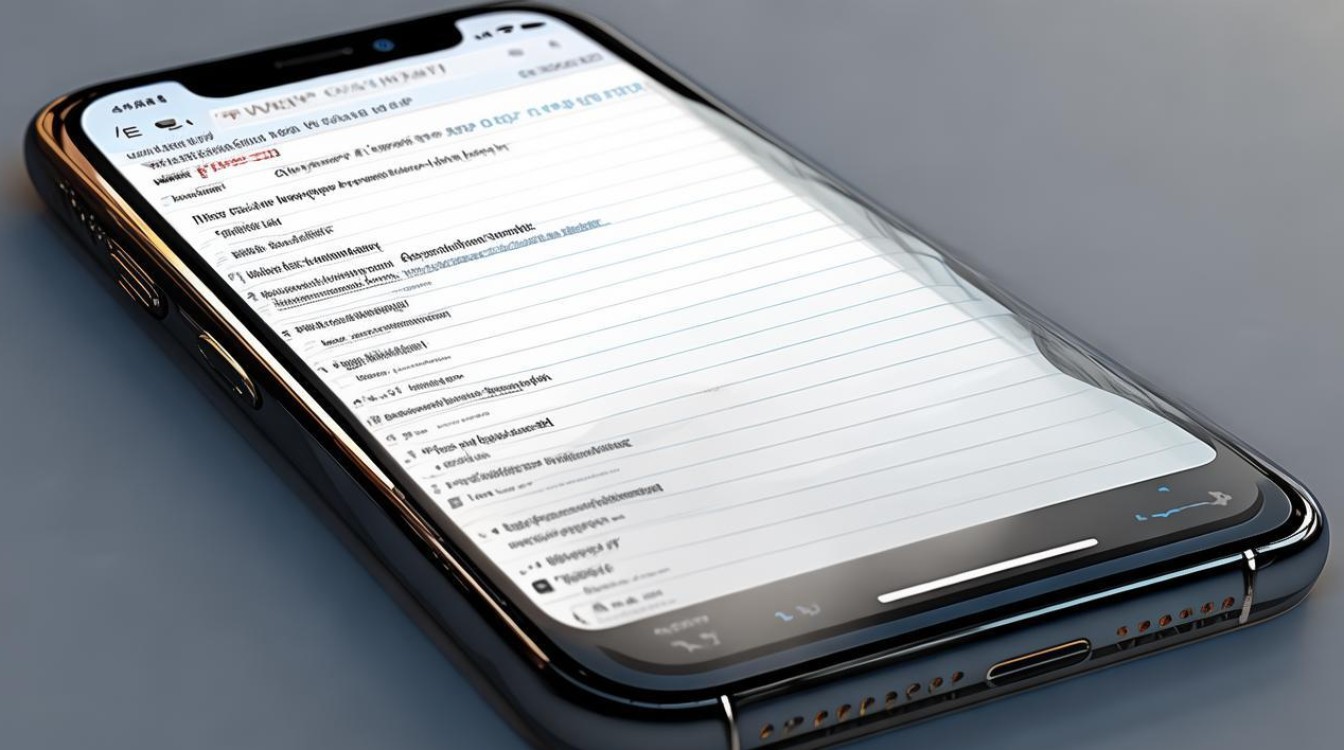
| 问题 | 解答 |
|---|---|
| 如果忘记了备忘录的自定义密码怎么办? | 如果忘记了自定义密码,且无法使用面容ID或触控ID访问锁定备忘录,那么将无法查看和打开这些备忘录,你可以尝试重设自定义密码,但此操作也不能让你访问之前的锁定备忘录,新的自定义密码应用于从现在开始锁定的所有备忘录,可以前往“设置”-“备忘录”-“密码”-“重设密码”进行重新设置。 |
| 可以在锁定的备忘录中单独解除某个备忘录的密码吗? | 不可以,一旦设置了密码,所有被锁定的备忘录都将使用相同的密码,如果你想要让某个特定的备忘录不再受密码保护,需要先移除所有备忘录的密码,然后再单独对该备忘录进行操作( |
版权声明:本文由环云手机汇 - 聚焦全球新机与行业动态!发布,如需转载请注明出处。






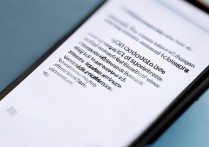





 冀ICP备2021017634号-5
冀ICP备2021017634号-5
 冀公网安备13062802000102号
冀公网安备13062802000102号